页眉横线怎么添加?在word文档中该如何设置页眉功能呢?由于页眉的重要性,在某些时候也让文章变得更加的整齐美观。不少用户在使用word进行编辑文档的时候将也页眉给取消掉,但是取消后就后悔了,不知道如何将其重新添加。今天小编将和大家一起重温下载word中 添加/设置页眉的操作方法!
1、使用word2016打开word文档,然后点击【插入】;
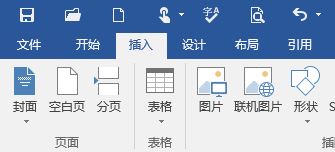
2、在右侧【页眉和页脚】区域点击“页眉”即可进行添加;
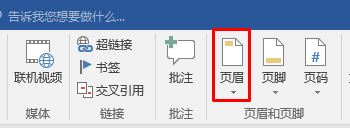
3、点击页眉后此时会弹出一个菜单,我们在下拉菜单中选一种个人喜欢的样式即可;
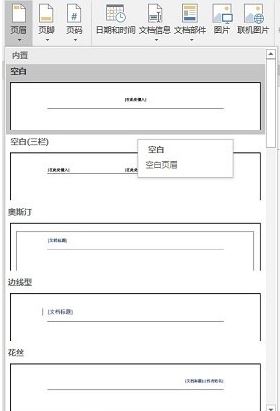
4、输入这一页的页眉内容,然后关闭页眉和页脚编辑窗口,此时我们将光标放在这一页内容的末尾;
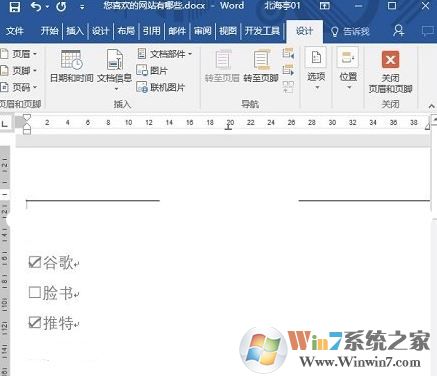
5、点击“菜单栏”上的“布局”,在“页面设置”功能区点击“分页符”,然后点击下拉菜单中的“下一页(插入分节符并在下一页开始新节)”,如图:

6、此时自动跳到下一页中,我们双击“页眉”进入“页眉编辑器”,找到并点击“链接到前一条页眉”的按钮让它变成非选中状态;
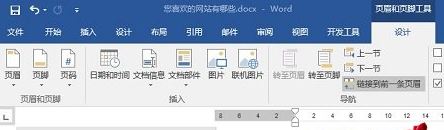
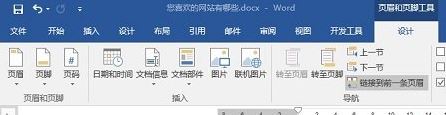
以上便是小编给大家分享的word中添加页眉的操作方法,在新版的word2016中我们可以轻松的添加不同的页眉!